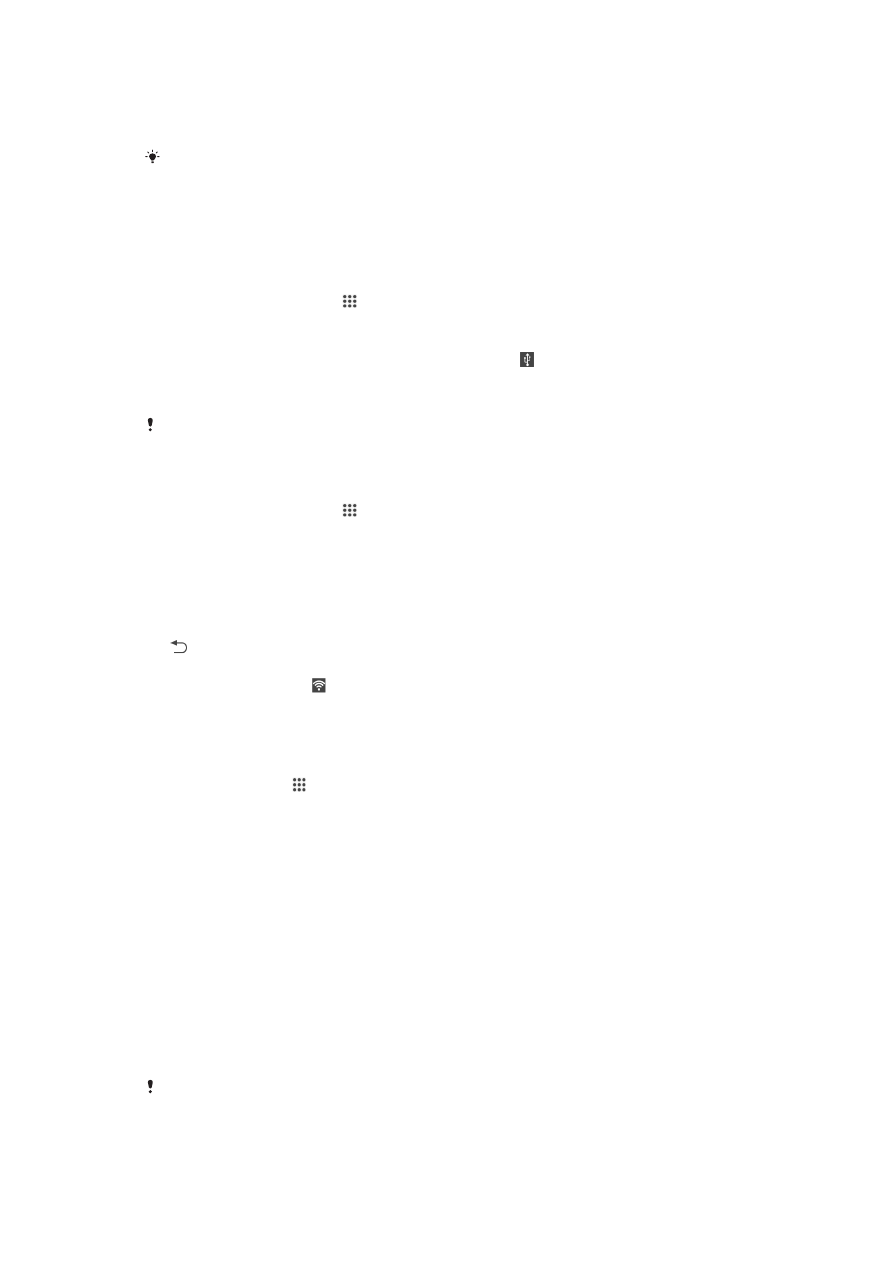
ডেটা ব্যবহার নিয়ন্ত্রণ করা
আপনি কোনো দেওয়া সময় অবধি আপনার মোবাইল বা Wi-Fi® কানেকশেন আপনার যন্ত্রে এবং
সেটি থেকে স্থানান্তরিত ডেটা রাশির দিকে নজর রাখতে পারেন৷ উদাহরণস্বরূপ, আপনি আলাদা-
আলাদা অ্যাপ্লিকেশন দ্বারা ব্যবহৃত ডেটা ব্যবহার দেখতে পারেন৷ আপনার মোবাইল ডেটা
কানেকশনে স্থানন্তরিত ডেটার জন্য, আপনি অতিরিক্ত শুল্ক থেকে বাচাঁর জন্য ডেটা ব্যবহারের
সতর্কতা বা সীমা ও নির্ধারণ করতে পারেন৷
ডেটা ব্যবহার সেটিংস সুবিন্যস্ত করা হলে তা আপনাকে ডেটা ব্যবহার আরও ভালোভাবে নিয়ন্ত্রণ করতে
সাহায্য্য করে কিন্তু অতিরিক্ত মাশুল আটকানোর নিশ্চয়তা দেয় না৷
33
এটি এই প্রকাশনার একটি ইন্টারনেট সংস্করণ। © শুধুমাত্র নিজস্ব ব্যবহারের জন্যই মুদ্রণ করুন।
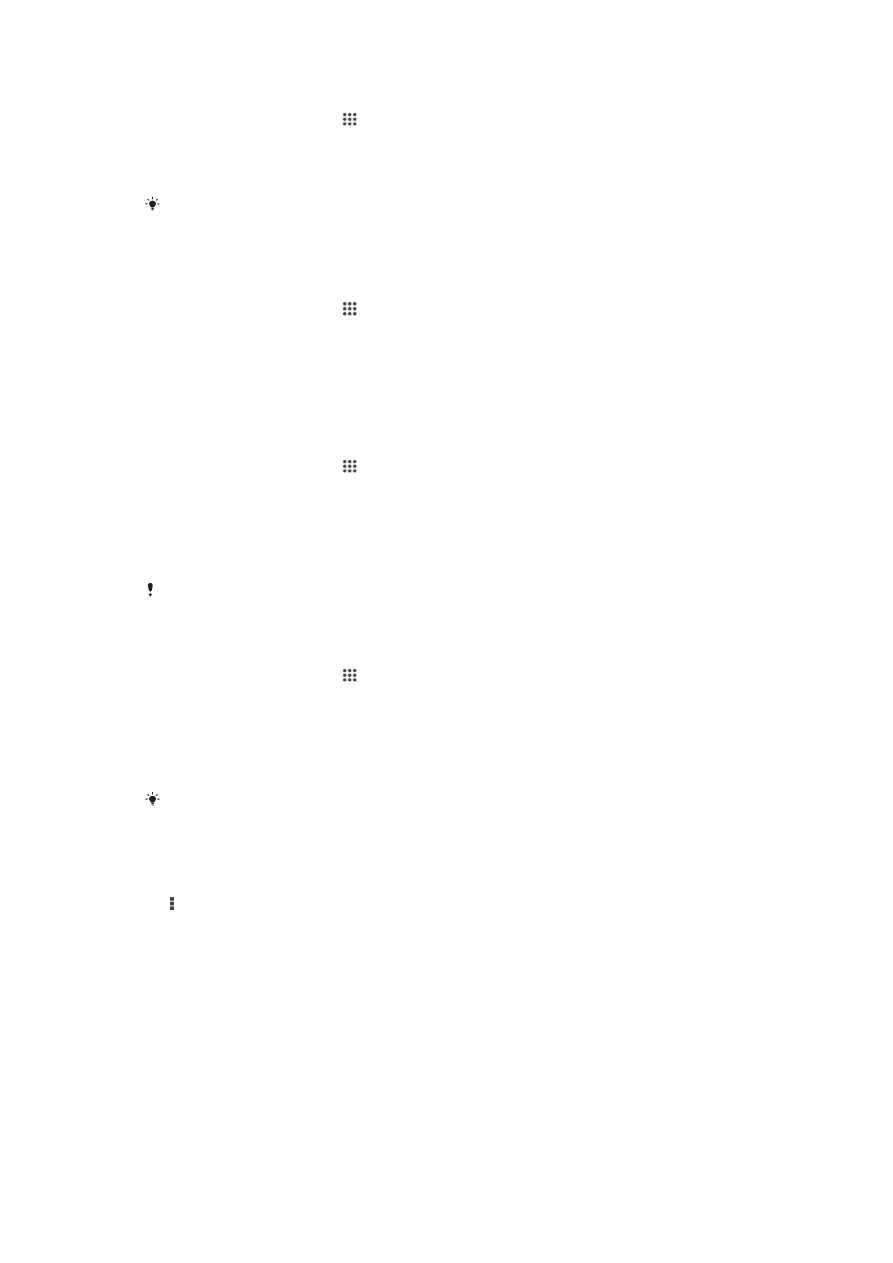
মোবাইল ডেটা ট্র্যাফিক চালু বা বন্ধ করতে
1
আপনার হোম স্ক্রীন থেকে, আলতো চাপুন৷
2
সেটিংস > ডেটা ব্যবহার খুঁজুন এবং আলতো চাপুন৷
3
মোবাইল ডেটা ট্র্যাফিক চালু বা বন্ধ করতে মোবাইল ডেটা ট্র্যাফিক স্লাইডারটিকে
পাশাপাশি টেনে আনুন৷
যখন মোবাইল ডেটা ট্র্যাফিক বন্ধ থাকে তখনও আপনার যন্ত্র Wi-Fi® এবং Bluetooth® সংযোগগুলি
স্থাপন করতে পারে৷
একটি ডেটা ব্যবহার বিপদ সঙ্কেত স্থাপন করতে
1
মোবাইল ডেটা ট্র্যাফিক চালু আছে তা নিশ্চিত করুন৷
2
আপনার হোম স্ক্রীন থেকে, আলতো চাপুন৷
3
সেটিংস > ডেটা ব্যবহার খুঁজুন এবং আলতো চাপুন৷
4
বিপদ সঙ্কেতের মান স্থাপন করতে, আকাঙ্খিত মানে বিপদ সঙ্কেতের লাইনগুলিকে টেনে
আনুন৷ ডেটা ট্র্যাফিক আপনার স্থাপন করা স্তরের দিকে এগিয়ে গেলে আপনি একটি বিপদ
সঙ্কেত ঘোষণা গ্রহণ করেন৷
একটি মোবাইল ডেটা ব্যবহারের সীমা স্থাপন করতে
1
মোবাইল ডেটা ট্র্যাফিক চালু আছে তা নিশ্চিত করুন৷
2
আপনার হোম স্ক্রীন থেকে, আলতো চাপুন৷
3
সেটিংস > ডেটা ব্যবহার খুঁজুন এবং আলতো চাপুন৷
4
চিহ্নিত না থাকলে মোবাইল ডেটা সীমা সেট করুন চেকবাক্সটি চিহ্নিত করুন, তারপরে ঠিক
আছে আলতো চাপুন৷
5
মোবাইল ডেটা ব্যবহার সীমা স্থাপন করতে, আকাঙ্খিত মানে সংশ্লিষ্ট লাইনগুলিকে টেনে
আনুন৷
একবার আপনার মোবাইল ডেটা ব্যবহার স্থাপন করা সীমাতে পৌঁছালে, আপনার যন্ত্রে ডেটা ট্র্যাফিক
স্বয়ংক্রিয়ভাবে বন্ধ হবে৷
আলাদা-আলাদা অ্যাপ্লিকেশনের মোবাইল ডেটা ব্যবহার নিয়ন্ত্রণ করার জন্য
1
আপনার হোম স্ক্রীন থেকে, আলতো চাপুন৷
2
সেটিংস > ডেটা ব্যবহার খুঁজুন এবং আলতো চাপুন৷
3
বাঞ্ছিত অ্যাপ্লিকেশনটি খুঁজুন এবং আলতো চাপুন৷
4
ব্যাকগ্রাউন্ড ডেটা সীমাবদ্ধ করুন চেকবাক্সটি চিহ্নিত করুন৷
5
অ্যাপ্লিকেশনের জন্য আরও সুনির্দিষ্ট সেটিংস অ্যাক্সেস করতে, (যদি উপলব্ধ থাকে)
অ্যাপস সেটিং দর্শন করুন এ আলতো চাপুন ও পছন্দের পরিবর্তনগুলি করুন৷
আপনি যদি সম্পর্কিত ডেটা ব্যবহার সেটিংস পরিবর্তন করেন তাহলে আলাদা-আলাদা অ্যাপ্লিকেশনের
কার্যকারিতা প্রভাবিত হতে পারে৷
Wi-Fi® এর মাধ্যমে স্থানান্তরিত ডেটা দেখার জন্য
1
সেটিংস > ডেটা ব্যবহার খুঁজে আলতো চাপুন৷
2
আলতো চাপুন, তারপর Wi-Fi ব্যবহার দেখান পরীক্ষাবাক্সটি চিহ্নিত করুন যদি এটি
চিহ্নিত না থাকে৷
3
Wi-Fi ট্যাব আলতো চাপুন৷